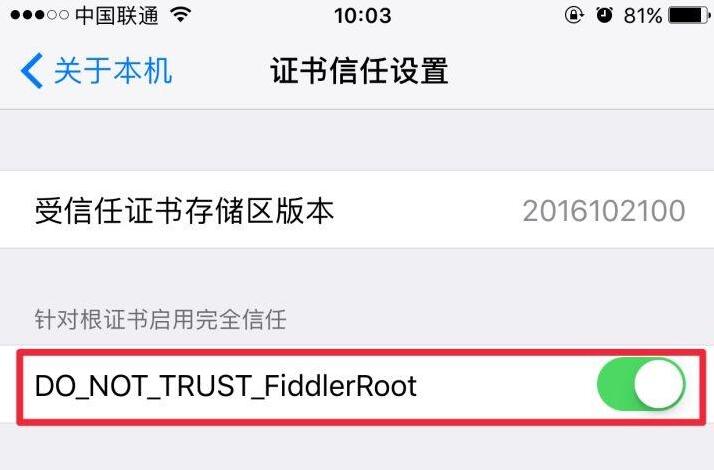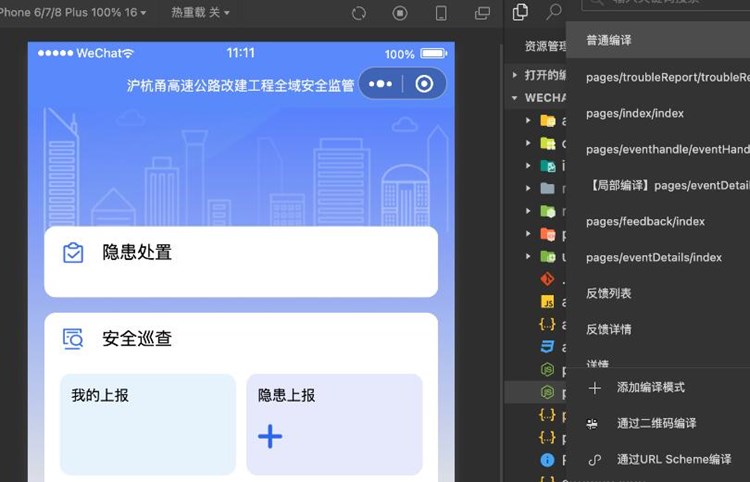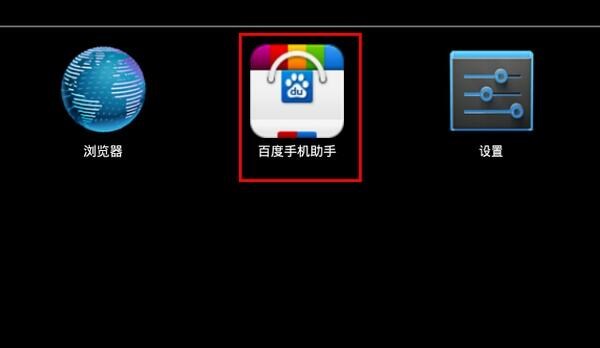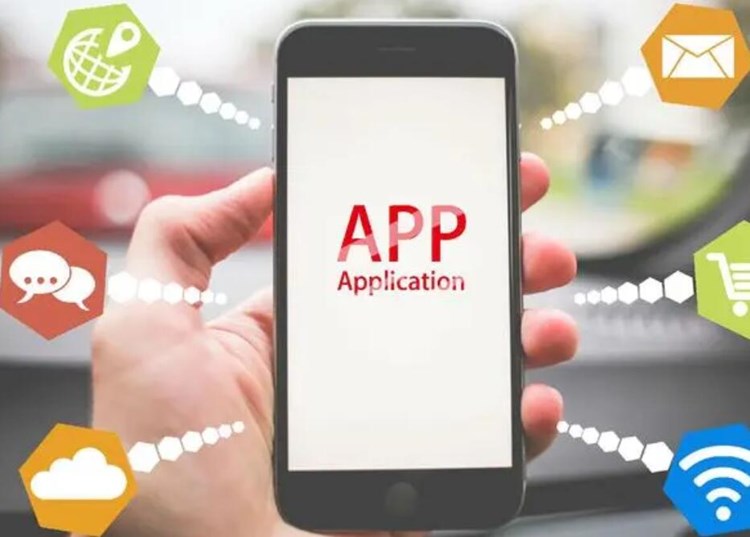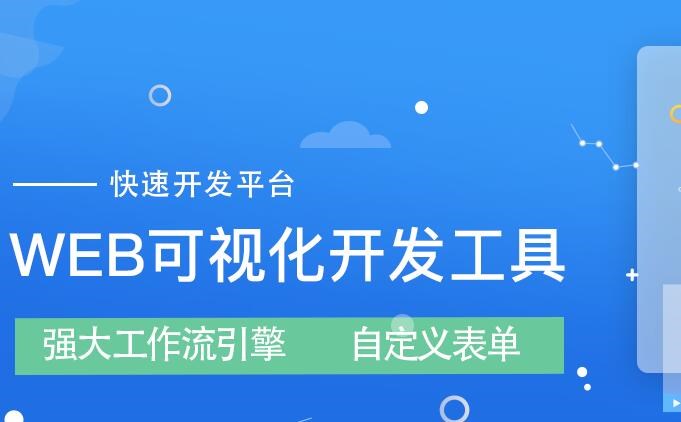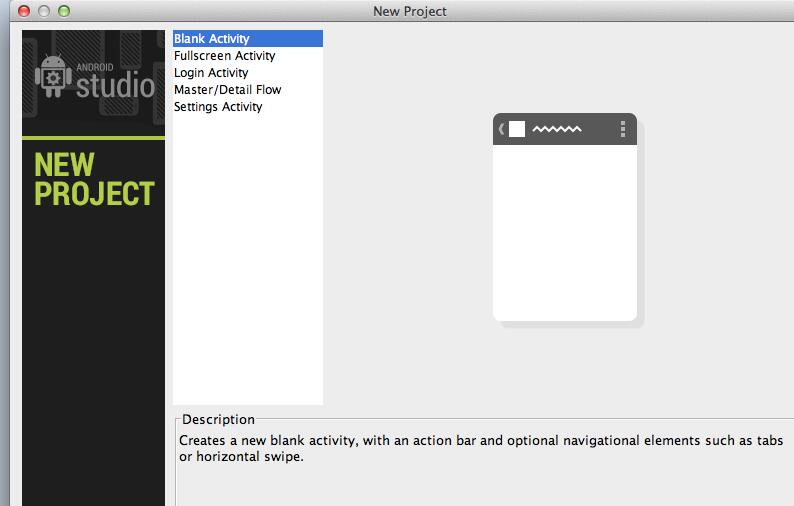标题:Gin项目生成exe文件教程——原理和详细介绍
目录:
1. 简介python怎么打包为exe
2. Golang基本环境配置
3. Gin框架简介
4. Gin项目创建及目录结构
5. Gin项目生成exe文件
– 5.1 原理
– 5.2 步骤及详细说明
6. 在不同平台下编译exe文件
7. 结论
1.简介
在本教程中,我们将介绍如何使用Golang编程语言和Gin Web框架创建一个项目,并为其生成可执行的exe文件。这是一篇特别适合Golang和Gin入门和交叉编译的示例文章。让我们开始吧!
2.Golang基本环境配置
在创建Gin项目之前,首先需要配置Golang环境。访问官方网站https://golang.org/dl/下载并安装适合你操作系统的Go编程语言。然后通过`go version`命令检查安装是否成功。
3.Gin框架简介
Gin是一个用Go语言编写的web框架。它非常快速并且易于使用,是创建Web应用程序的理想选择。要安装Gin,请在终端中输入以下命令:
“`
go get -u github.com/gin-gonic/gin
“`
4.Gin项目创建及目录结构
创建一个名为`myGinApp`的文件夹,然后在其中创建`main.go`文件,作为项目的入口。Gin项目的基本结构
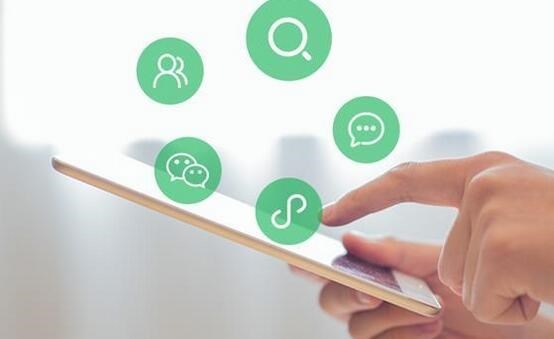
如下:
“`
myGinApp
├── main.go
└── routes
└── router.gui生成exe教程go
“`
在`main.go`文件中,导入Gin库并创建一个简单的Gin项目。例如,可以创建一个HTTP GET请求处理器:
“`go
package main
import (
“github.com/gin-gonic/gin”
)
func main() {
r := gin.Default()
r.GET(“/”, func(c *gin.Context) {
c.JSON(200, gin.H{
“message”: “Hello Gin!”,
})
})
r.Run()
}
“`
5.Gin项目生成exe文件
5.1 原理
Go编译器的一个强大功能是可以为不同的操作系统和体系结构生成可执行文件。这意味着你可以在一台计算机上编译用Go编写的程序,并在另一台计算机上运行,而无需安装Go环境。
5.2 步骤及详细说明
要将Gin项目编译为`exe`文件,请按照以下步骤操作:
1. 打开终端,转到`myGinApp`项目目录:`cd myGinApp`。
2. 在Windows环境下,运行`go build`命令进行编译。在项目目录中,你将看到一个新生成的exe文件:`myGinApp.exe`。
现在你可以在任何Windows计算机上运行`myGinApp.exe`文件,而无需安装Go环境。
6.在不同平台下编译exe文件
要为其他操作系统生成可执行文件,只需设置`GOOS`和`GOARCH`环境变量。例如,为Linux系统生成64位可执行文件:
“`
GOOS=linux GOARCH=amd64 go build
“`
上述命令将生成一个名为`myGinApp`的Linux二进制文件。
7.结论
本教程介绍了如何使用Go编程语言和Gin框架创建Web项目,并将其编译为可执行的exe文件,以便在不同操作系统上进行可以运行。通过本教程,你应该对Golang和Gin项目的创建和交叉编译有了更深入的了解。